flash是一款轻量级浏览器插件,可以让用户在网页上享受更广泛的多媒体体验。那谷歌浏览器怎么安装flash插件呢?有些刚接触的小伙伴不是很清楚怎么操作,所以针对这一情况,今天系统城小编就来为大家分享关于谷歌浏览器安装flash插件的图文教程。
图文教程如下:
1、我们在百度搜索框中输入adobe flash player官方下载,搜索的结果第一条便是,我们点击便可以进入到下载页面。
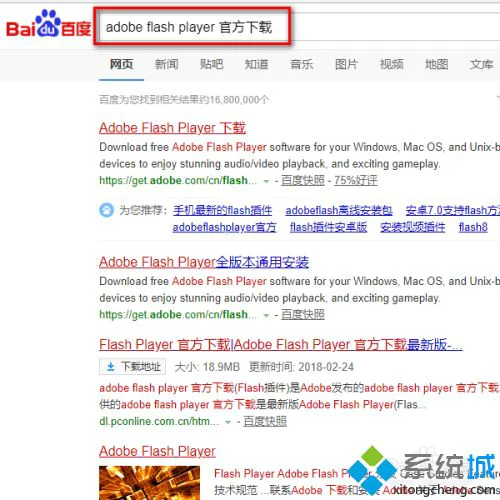
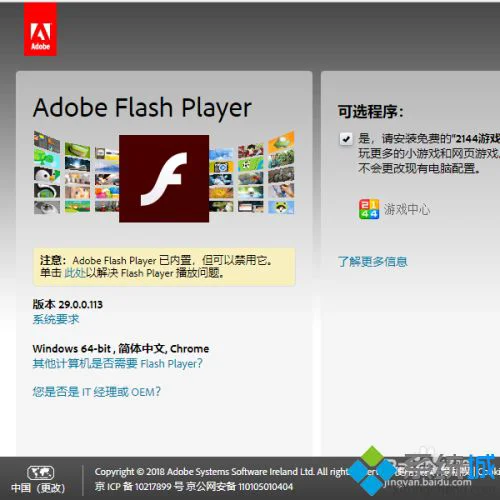
2、我们在点击“立即安装”前尽量把左边捆绑安装的程序给去掉勾选,否则也会安装该程序。
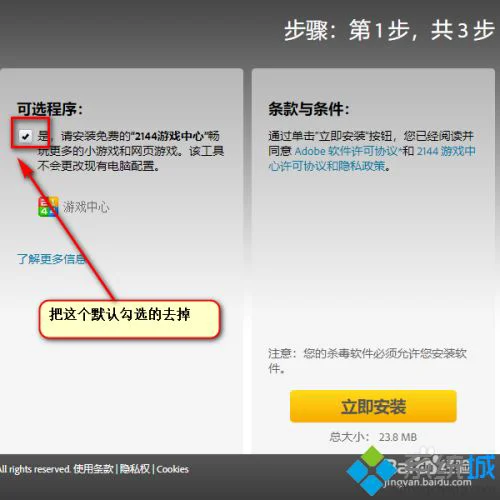
3、接下来我们点击上图中的立即安装按钮,接下来便是初始化的过程,在这个过程中可能会提示你关闭浏览器。另外最好将所有的安全软件(杀毒软件)退出或者关闭防火窗,否则可能会失败。最后,我们完全不用担心插件版本的问题,下载的插件便是可用于当前浏览器的插件。
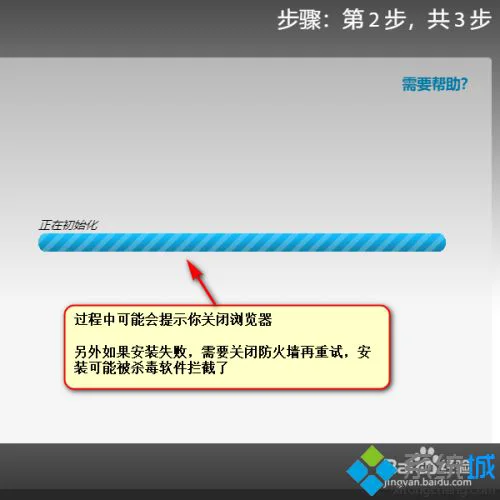
4、接下来我们便会看到浏览器下载的adobe flash player 的安装包,我们点击该安装包下方的按钮,选择“打开”或者在文件夹下显示。
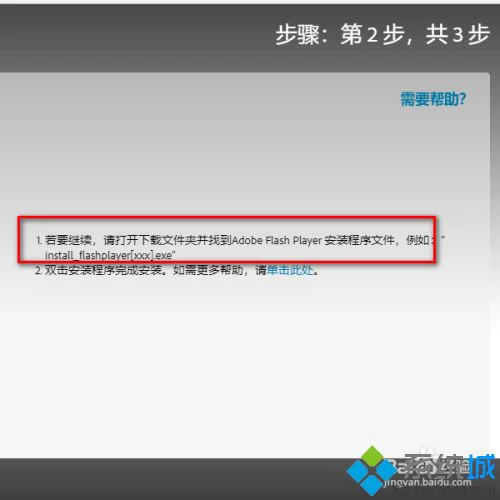
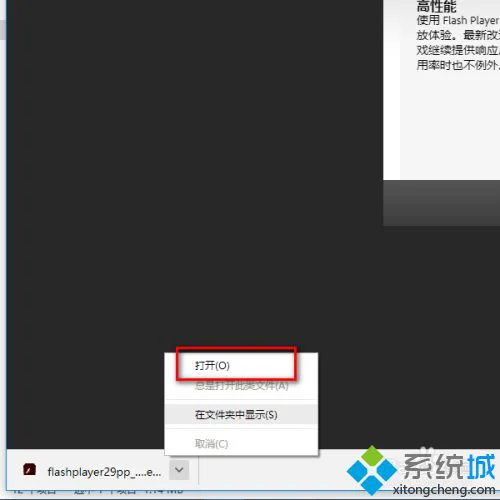
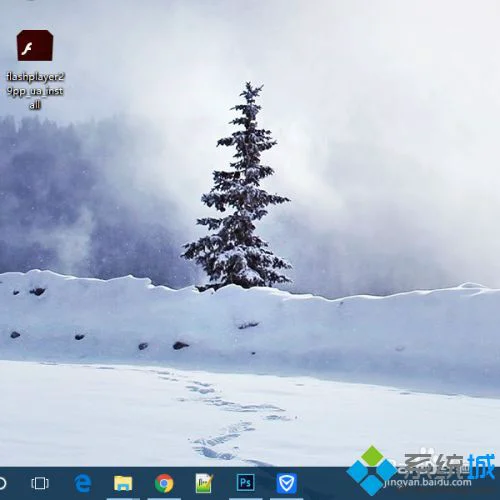
5、接下来我们开始将该插件安装在本机中,安装过程中可能会提示关闭浏览器再进行接下来的操作。我们点击继续按钮,安装完成后如下图所示。
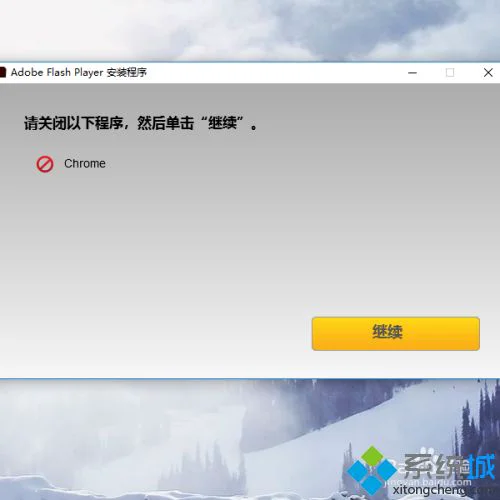
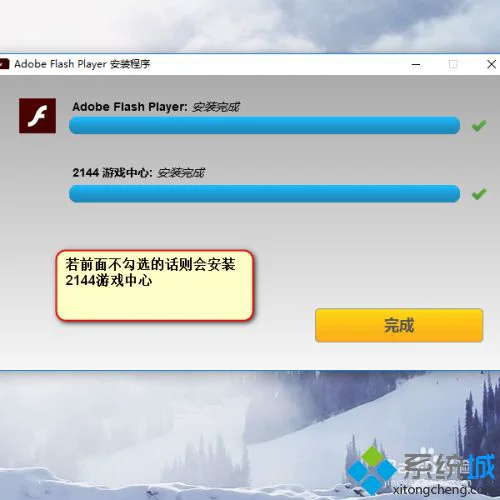
6、在上图中我们看到了在安装Flash插件的同时,还安装了其他的应用,这是由于在步骤2中没有去掉勾选导致的,不想要的话还要另外卸载。
上面就是谷歌浏览器安装flash插件的图文教程啦,有需要的网友可以按照上面的步骤来操作哦。
